Pregunta
Problema: ¿Cómo solucionar el error de Transferencia abortada: instancia no encontrada?
Hola, te escribo con la esperanza de que puedas ayudarme. En World of Warcraft, cada vez que entro en una zona o instancia diferente, se cancela la transferencia: error de instancia no encontrada. Luego me teletransporto a la zona anterior. Esto está sucediendo desde hace un tiempo y es particularmente molesto. Las entradas del juego no resolvieron nada. ¿Alguna ayuda con esto?
Respuesta resuelta
Transferencia cancelada: instancia no encontrada es un error específico de World of Warcraft que se puede encontrar durante el juego. Los usuarios se quejaron del problema en varios foros de tecnología y, a pesar de los esfuerzos, el problema persiste. Si bien algunos jugadores informaron que el problema prevaleció solo después del lanzamiento de la expansión Shadowlands, ha existido durante muchos años, ya que World of Warcraft tiene casi dos décadas de antigüedad.
Transferencia abortada: la instancia no encontrada ocurre cuando los jugadores intentan acceder a una zona diferente, ingresar a una instancia, usar hearthstone o tomar una ruta de vuelo. En la mayoría de los casos, son teletransportados de regreso al lugar de donde vinieron, mientras que otros dijeron que su juego se bloqueó por completo. Después de eso, no pudieron acceder al juego en absoluto, momento en el que la corrección del error se vuelve bastante crítica.
Debido a una gran cantidad de quejas, Blizzard, el desarrollador del juego, afirmó que el problema es temporal y se resolverá. Tan pronto como se anunció que ya no debería molestar a los jugadores, estaba lejos de lo que experimentaron en realidad. Por lo tanto, muchos usuarios intentaron encontrar nuevas formas de corregir la transferencia abortada: error de WoW de instancia no encontrada.
El motivo de la transferencia cancelada: el error de instancia no encontrada no está del todo claro. Como se mencionó anteriormente, Blizzard aplicó correcciones internamente que impiden que los jugadores disfruten del juego. Sin embargo, muchos usuarios hasta el día de hoy experimentan este problema bastante frustrante durante su juego.
World of Warcraft es uno de los juegos de rol MMO más emblemáticos. Lanzado por primera vez en 2004, acumuló una gran cantidad de seguidores a lo largo de los años.[1] y, a pesar de que el número de jugadores disminuye ocasionalmente, muchos regresan tan pronto como se lanza la nueva expansión. A pesar de su éxito, no evita dificultades técnicas.
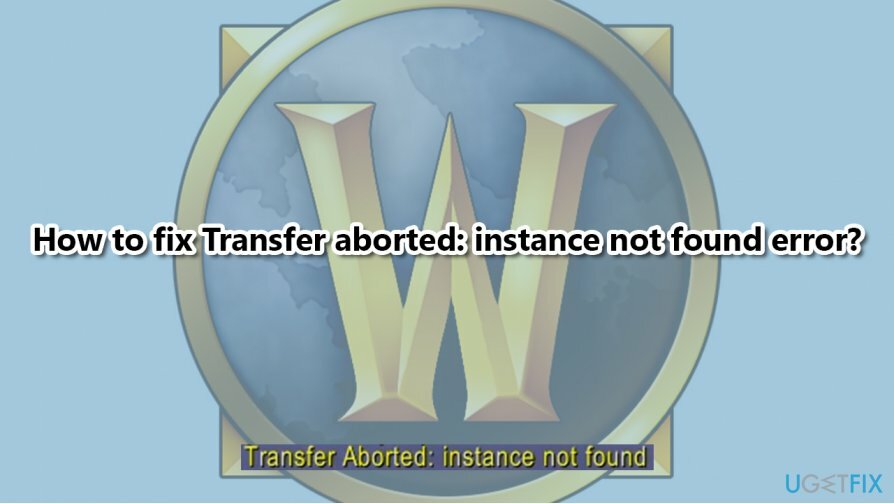
Anteriormente describimos el World of Warcraft no pudo iniciar el error de aceleración 3D, y muchos usuarios dijeron que el artículo les ayudó a resolver el problema. Ahora, nuestro objetivo es ayudar a los jugadores a corregir el error de Transferencia abortada: instancia no encontrada de una vez por todas. Tenga en cuenta que, si experimenta muchos errores generales, ya sea en el juego o no, le recomendamos que intente solucionar los problemas subyacentes de la PC con ReimagenLavadora Mac X9 herramientas para reparar.
Arreglar 1. Renueve su dirección IP y limpie el DNS
Para reparar el sistema dañado, debe adquirir la versión con licencia de Reimagen Reimagen.
Dado que el error podría deberse a problemas de conectividad, recomendamos utilizar el símbolo del sistema para resolverlos:
- Escribir cmd en la búsqueda de Windows
- Haga clic derecho en Símbolo del sistema resultado de la búsqueda y seleccione Ejecutar como administrador
- En la nueva ventana, escriba los siguientes comandos, presionando Ingresar después de cada:
ipconfig / release
ipconfig / renovar
ipconfig / flushdns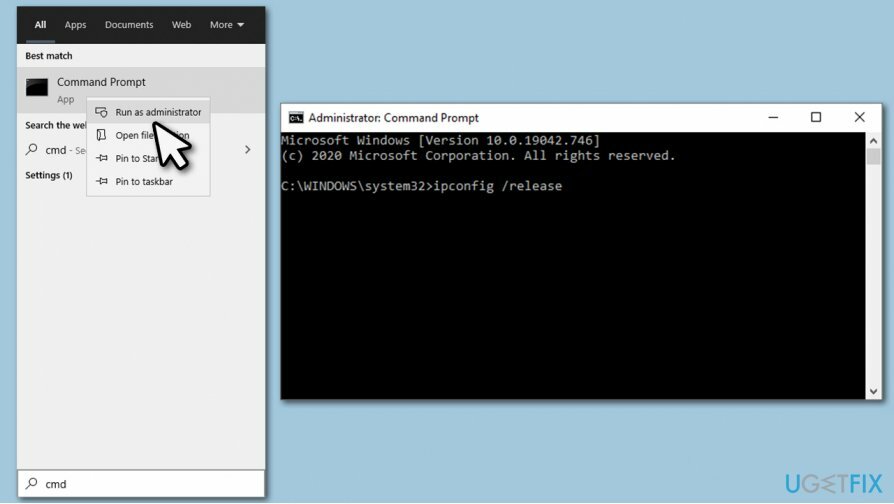
Arreglar 2. Deshabilitar elementos de inicio
Para reparar el sistema dañado, debe adquirir la versión con licencia de Reimagen Reimagen.
Los conflictos de software pueden estar causando problemas con WoW. Por lo tanto, asegúrese de que ninguno de ellos se inicie en el arranque de la PC:
- imprenta Ctrl + Mayús + Esc abrir Administrador de tareas
- Ir Puesta en marcha pestaña
-
Botón derecho del ratón en cada uno de los programas y seleccione Desactivar (especialmente cualquier elemento relacionado con el juego, como administradores de complementos)
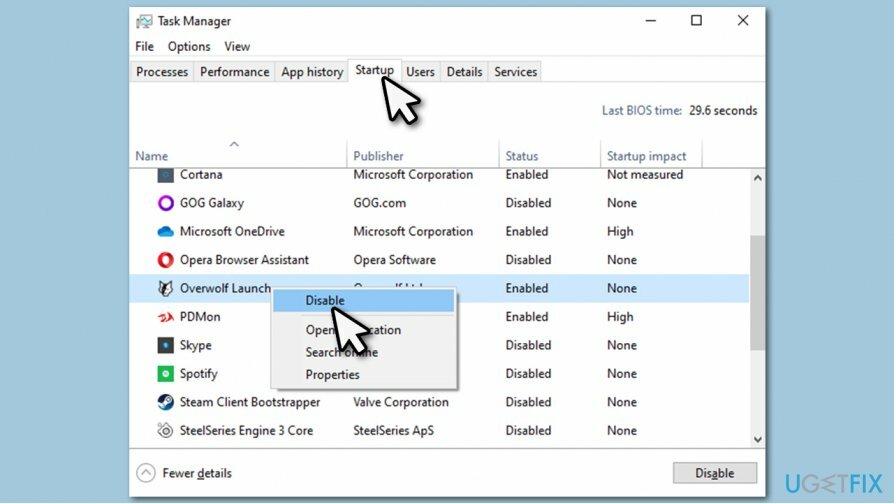
- Reiniciar tu dispositivo.
Arreglar 3. Actualiza los controladores de tu GPU
Para reparar el sistema dañado, debe adquirir la versión con licencia de Reimagen Reimagen.
Los controladores de video se encuentran entre los componentes más importantes cuando se trata de juego de azar. Si bien puede usar el Administrador de dispositivos para actualizar los controladores,[2] Los controladores de GPU son bastante específicos para el modelo de su tarjeta gráfica y deben instalarse desde los sitios web del fabricante.
Aquí hay enlaces a los principales productores de GPU: todo lo que tiene que hacer es ingresar el modelo de su tarjeta en el campo de búsqueda y descargar los controladores más nuevos:
- Nvidia
- AMD
- Intel
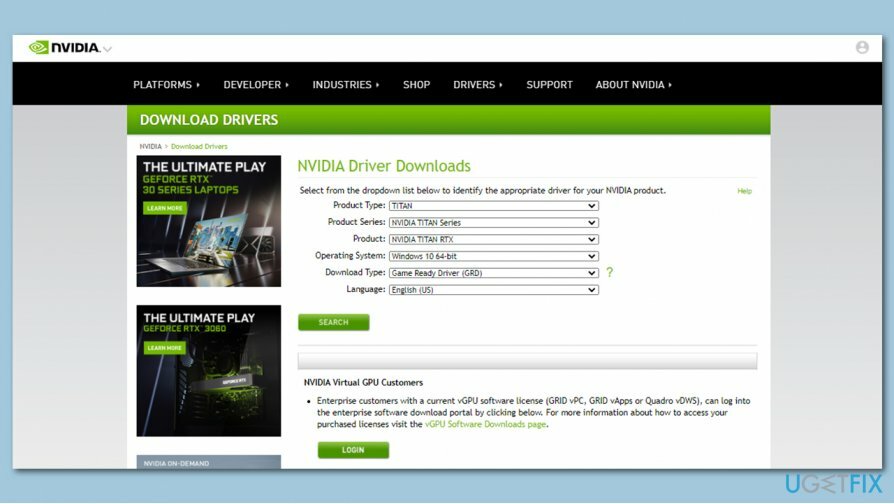
Si no conoce el modelo de su GPU o no quiere molestarse con el tedioso proceso de actualización constante de controladores, le recomendamos que utilice DriverFix. Puede realizar copias de seguridad, detectar, descargar e instalar nuevos controladores automáticamente cada vez que se lancen.
Arreglar 4. Reinicia tu enrutador
Para reparar el sistema dañado, debe adquirir la versión con licencia de Reimagen Reimagen.
Restablecer el enrutador es otra forma de solucionar problemas de conectividad:
- Apagar su PC y todos los demás dispositivos conectados al enrutador
- Vaya a su enrutador y desconéctelo tirando del cable de conexión
- Esperar un minuto y vuelve a enchufarlo
- Espere hasta que el enrutador se inicie por completo y verifique si el problema persiste.
Arreglar 5. Restablecer su interfaz de usuario
Para reparar el sistema dañado, debe adquirir la versión con licencia de Reimagen Reimagen.
Lo anterior debería haber resuelto todos los problemas técnicos que podrían causar que la transferencia se cancele: error de instancia no encontrada. Ahora pasemos a las soluciones del juego. En primer lugar, los complementos y otros fallos relacionados con la interfaz de usuario pueden estar causando el problema. Por lo tanto, debe restablecer su interfaz de usuario[3] como sigue:
- Abierto Battle.net (asegúrese de que WoW no se esté ejecutando)
- Haga clic en Opciones y seleccione Mostrar en Explorador
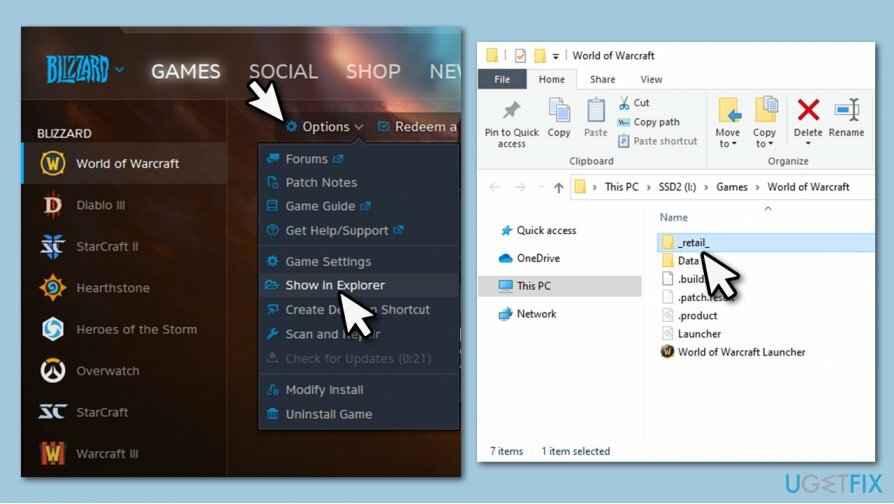
- Ir a cualquiera _venta minorista_ o _clásico_ carpeta para la versión apropiada del juego
- Cambie el nombre de las carpetas Cache, Interface y WTF de la siguiente manera:
CacheOld
InterfazAntiguo
WTFOld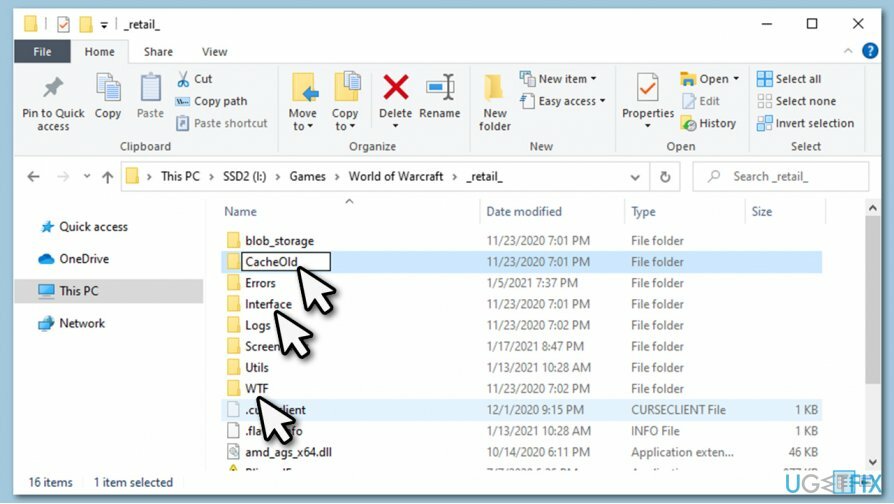
- Inicie sesión en el juego y vea si eso le ayudó a corregir el error de WoW.
Arreglar 6. Repara el juego a través del lanzador de Battle.net
Para reparar el sistema dañado, debe adquirir la versión con licencia de Reimagen Reimagen.
- Abierto Battle.net
- Hacer clic Opciones y seleccione Escanear y reparar
- Cuando aparezca la advertencia, haga clic en Comenzar escaneo
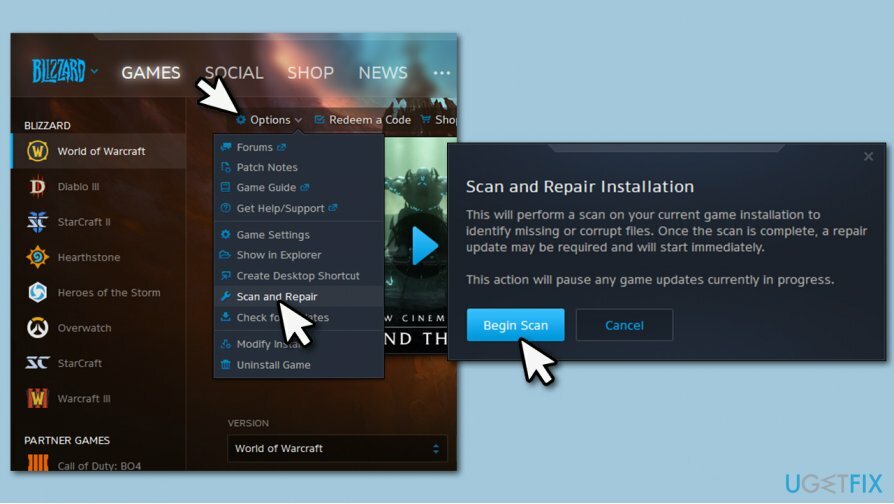
- Espere hasta que finalice el proceso.
Arreglar 7. Desactivar la opción de optimización de red
Para reparar el sistema dañado, debe adquirir la versión con licencia de Reimagen Reimagen.
Según algunos usuarios, deshabilitar la opción Optimización de red ayudó a resolver el problema. Tenga en cuenta que esta opción puede activarse de forma predeterminada después de cada parche, por lo que debe volver a hacerlo cada vez si esta solución funciona para usted:
- Iniciar sesión a tu cuenta
- Una vez en el juego, presione Esc para abrir el Menú del juego
- Seleccione Sistema
- Ir Red a la izquierda
- Desmarque la Opción Optimizar red para velocidad
- Hacer clic Solicitar y Bueno.
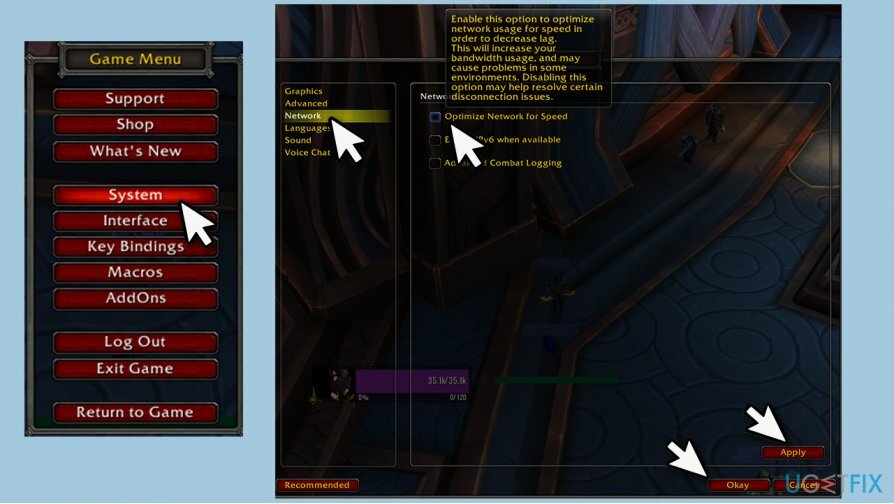
Nota: también, deshabilitar Habilitar IPv6 cuando esté disponible si esa opción está marcada para usted.
Arreglar 8. Esperar
Para reparar el sistema dañado, debe adquirir la versión con licencia de Reimagen Reimagen.
En algunos casos, la transferencia se canceló: el error de instancia no encontrada puede deberse a la inestabilidad de los servidores de Blizzard. El hardware necesario para mantener el ritmo del juego que juegan constantemente millones de personas es extremadamente poderoso, pero incluso una empresa de alto perfil puede encontrarse a veces con dificultades técnicas.
Por lo tanto, si está experimentando estos problemas de la nada, debe consultar los foros oficiales de Blizzard, Twitter u otros medios de comunicación social para ver si se realizó algún anuncio por parte de la empresa.
Repara tus errores automáticamente
El equipo de ugetfix.com está tratando de hacer todo lo posible para ayudar a los usuarios a encontrar las mejores soluciones para eliminar sus errores. Si no quiere luchar con las técnicas de reparación manual, utilice el software automático. Todos los productos recomendados han sido probados y aprobados por nuestros profesionales. Las herramientas que puede utilizar para corregir su error se enumeran a continuación:
Oferta
¡hazlo ahora!
Descarga FixFelicidad
Garantía
¡hazlo ahora!
Descarga FixFelicidad
Garantía
Si no corrigió su error con Reimage, comuníquese con nuestro equipo de soporte para obtener ayuda. Por favor, háganos saber todos los detalles que crea que deberíamos saber sobre su problema.
Este proceso de reparación patentado utiliza una base de datos de 25 millones de componentes que pueden reemplazar cualquier archivo dañado o faltante en la computadora del usuario.
Para reparar el sistema dañado, debe adquirir la versión con licencia de Reimagen herramienta de eliminación de malware.

Acceso privado a Internet es una VPN que puede evitar que su proveedor de servicios de Internet, Gobiernoy a terceros para que no rastreen su sitio en línea y le permitan permanecer completamente anónimo. El software proporciona servidores dedicados para la descarga de torrents y la transmisión, lo que garantiza un rendimiento óptimo y no lo ralentiza. También puede evitar las restricciones geográficas y ver servicios como Netflix, BBC, Disney + y otros servicios de transmisión populares sin limitaciones, independientemente de dónde se encuentre.
Los ataques de malware, en particular el ransomware, son, con mucho, el mayor peligro para sus archivos de imágenes, videos, trabajo o escuela. Dado que los ciberdelincuentes utilizan un algoritmo de cifrado robusto para bloquear datos, ya no se puede utilizar hasta que se pague un rescate en bitcoin. En lugar de pagar a los piratas informáticos, primero debe intentar utilizar alternativas recuperación métodos que podrían ayudarlo a recuperar al menos una parte de los datos perdidos. De lo contrario, también podría perder su dinero, junto con los archivos. Una de las mejores herramientas que podría restaurar al menos algunos de los archivos cifrados: Recuperación de datos Pro.